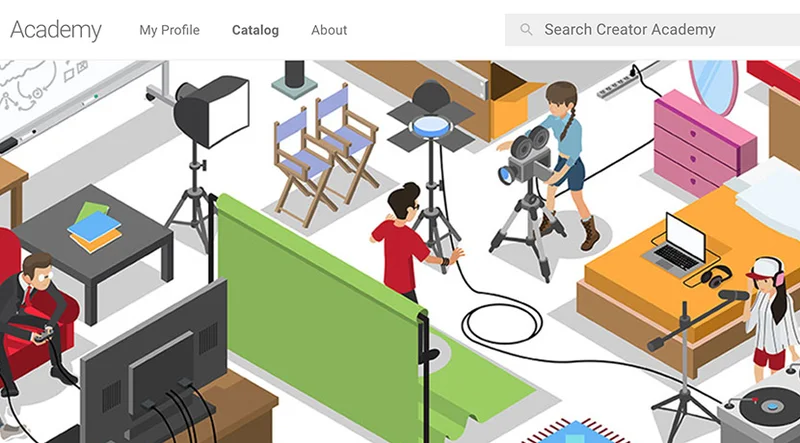Digitação de Voz: Transcrição de áudio usando o Google Docs
Uma forma rápida e fácil de converter áudio em texto.
Visão global da aula
Esta aula ensina a usar a função de Digitação de Voz no Google Docs como um conversor rápido de áudio para texto. Esta funcionalidade pode ajudar no seu fluxo de trabalho ao transcrever coisas como entrevistas e anotações de voz.
- Ativar a Digitação de Voz no Google Docs.
- Começar a transcrever o seu áudio.
- Solucionar problemas de baixa qualidade de áudio.
- Como adicionar pontuação.
- Saiba mais sobre a Digitação de Voz.
Para mais aulas de Jornalismo Investigativo, visite: https://newsinitiative.withgoogle.com/training/course/investigative-reporting
Cabeçalho: Ativar a Digitação de Voz no Google Docs.
Step 1:
Para ativar a Digitação de Voz no Google Docs, abra um documento novo ou existente e selecione Ferramentas > Digitação de Voz. Uma pequena caixa flutuante com um microfone irá aparecer.
No topo da caixa, um menu suspenso permitirá a seleção do idioma que você deseja transcrever, incluindo muitas variantes de inglês, espanhol, português e árabe.
Para mover a caixa para um lugar conveniente enquanto você trabalha, clique na parte superior esquerda da caixa e arraste.
Cabeçalho: Começar a transcrever o seu áudio.
Step 2:
Após escolher o idioma, clique no microfone e comece a falar. A Digitação de Voz vai transcrever o que estiver sendo falado no microfone do seu computador.
Se você gravar uma entrevista com seu celular ou com um gravador tradicional, segure-o próximo ao seu computador para tocar a gravação. Se a gravação for suficientemente clara, a Digitação de Voz deverá ser capaz de transcrever a maior parte, com poucos erros.
Para pausar a transcrição, clique no microfone. Ele se tornará preto para mostrar que está pausado.
Cabeçalho: Solucionar problemas de baixa qualidade de áudio.
Se a gravação não estiver clara, você pode tentar conectar o seu fone de ouvido e escutar a gravação do áudio. Conforme você escuta, repita as palavras para o computador de forma mais clara. A Digitação de Voz deverá conseguir transcrever o texto.
Cabeçalho: Como adicionar pontuação.
Você pode usar estas frases para adicionar pontuação ao seu texto: ponto, vírgula, ponto de exclamação, ponto de interrogação, nova linha e novo parágrafo. A função de pontuação funciona para alguns idiomas selecionados, incluindo alemão, inglês, espanhol, francês, italiano, russo e português.
Cabeçalho: Saiba mais sobre a Digitação de Voz.
Para ajuda ao utilizar a Digitação de Voz ou para aprender mais técnicas, passe o mouse sobre a caixa do microfone até aparecer um ponto de interrogação e clique sobre ele.
Cabeçalho: Parabéns!
Você completou “Digitação de Voz: Transcrição de áudio usando o Google Docs.”
Para continuar desenvolvendo suas habilidades de jornalismo digital e para trabalhar para conseguir a certificação da Google News Initiative, acesse o nosso site do Centro de Treinamento e faça outra aula.
Para mais aulas de Jornalismo Investigativo, visite: https://newsinitiative.withgoogle.com/training/course/investigative-reporting
-
Use notificações da Web para aumentar seu tráfego
AulaEnvie alertas de notícias para avisar seu público -
YouTube Creator Academy: Aprimorando suas habilidades no YouTube
AulaAprenda a acessar e escolher lições que ajudam a fortalecer sua presença. -
Machine Learning, o jornalismo e você
AulaComo o machine learning está entrando na sua vida pessoal e profissional.